

作者: Vernon Roderick, 最新更新: 2018年8月7日
“如何在iPhone上获得不同的字体?” “如何更改文本字体?”
可能有一段时间您想要更改iOS设备的字体样式。 不幸的是,iOS设备无法做到这一点,因为Apple并没有真正提供此功能。 实际上,在2014年之前,你必须越狱你的iOS设备才能更改字体样式。
幸运的是,没有必要越狱你的设备,以便能够改变字体样式,你只需要在你的设备上安装一些应用程序就可以了。 在下一节中,我们将讨论如何在您可以安装的多个应用程序的帮助下更改iOS设备的字体样式。
我们花了几年时间为 iOS 设备编写软件,我们开发了一个强大的工具来防止 iOS 用户丢失重要数据。
检查这个: “下载“ FoneDog iOS数据恢复 如果您通过越狱更改字体样式并意外丢失 iOS 设备中的数据,可以轻松恢复丢失的数据。 为了让您了解如何在 iPhone 上更改字体样式,我们在下面收集了一些很棒的想法。
iOS的数据恢复
恢复照片,视频,联系人,消息,通话记录,WhatsApp数据等。
从iPhone,iTunes和iCloud恢复数据。
与最新的 iPhone 和 iOS 兼容。
免费下载
免费下载

第1部分。如何在不越狱的情况下更改iPhone上的字体部分2。 如何在越狱后恢复丢失的数据?视频指南:如何在iPhone设备上越狱后恢复数据?部分3。 概要。
如果可以选择更改iOS设备的字体样式,那就太棒了。 但由于Apple不提供这种功能,越狱通常是你做这件事的方式。 幸运的是,即使没有越狱,你现在也可以做到这一点,因为你只需要一个应用程序的帮助。 以下是一些可以帮助您的应用程序 改变字体样式 您的iOS设备。
改变iOS设备字体的最佳方法之一可能是通过名为的应用程序 AnyFont。 这是一个付费应用程序,您可以在iTunes商店下载$ 1.99并将其安装在您的设备上。
这个应用程序的好处是它易于使用,并且可以支持许多流行的字体类型,如TCC,TFF,OTF等。 要使用您可以在设备上使用的AnyFont应用程序和新字体,
这是你需要做的:
请注意:
AnyFont的唯一问题是它不允许您在系统应用程序上使用新安装的字体。 为此,您需要在设备上安装其他应用。
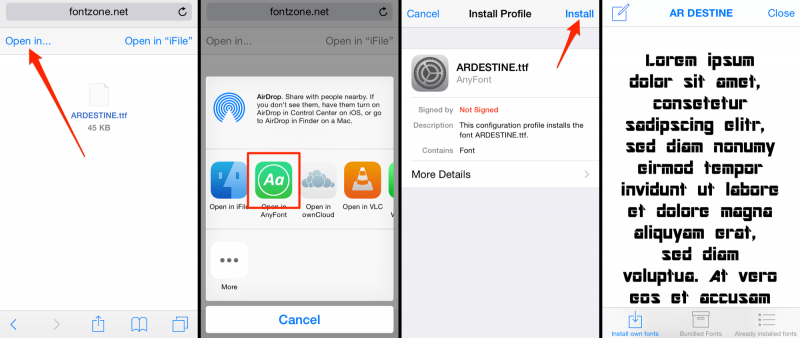
BytaFont是另一个应用程序,可以让您在iOS设备上使用不同的字体。 这个应用程序与AnyFont的区别在于它允许您在系统应用程序中使用下载的字体,它也是 免费。 由于此应用程序允许您更改系统应用程序的字体,因此您需要先对iOS设备进行越狱以安装此应用程序并使用它。
重要的是要注意,越狱你的设备将使Apple的许多保证失效。 您的设备也将免受OTA更新的影响,并且可能会丢失数据。 因此,如果您对这些中的任何一个都不满意,那么您不必越狱您的设备。 你只需要与它目前拥有的字体抗衡。
如果您打算使用它,那么首先备份设备非常重要。 完成后,您可以按照以下方法进行操作 安装并使用BytaFont应用程序更改iPhone上的字体.
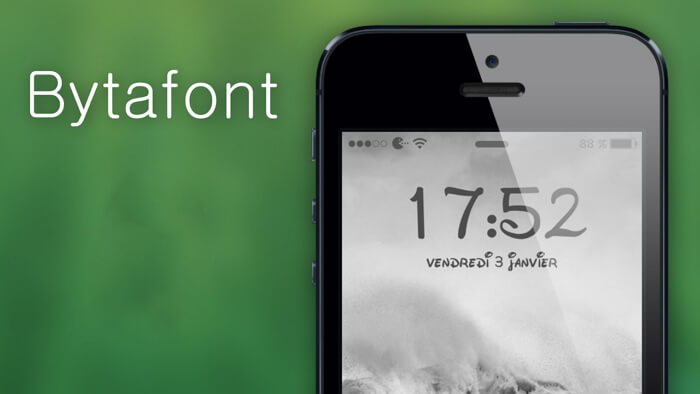
现在,只要您在开始越狱设备之前记住重要的提醒,那么您就不会有任何问题。 但是如果你在越狱后忘记备份设备并丢失一些文件和数据怎么办? 你会怎么做?
人们也读如何在iPhone设备上修复白屏死机[已解决!]如何在iPhone上恢复丢失的联系人
如果您通过越狱更改了iPhone上的字体,则可能会丢失数据或文件。 但是幸运的是,有了第三方提供商FoneDog移动解决方案提供商及其iOS数据恢复软件的帮助,该问题有了解决方案。 该软件程序旨在使您能够恢复数据和文件,例如照片,消息,联系人等。 这样可以确保您仍然可以恢复由于升级而意外删除或丢失的文件
在你开始跑步之前 FoneDog的软件,重要的是您的计算机安装了最新版本的iTunes。 在运行FoneDog工具包时禁用iTunes的自动同步也很重要,以避免自动同步数据。
完成此操作后,第一步是下载并安装iOS Data Recovery。 然后在计算机上运行该软件并连接您的iOS设备。 单击“从iOS设备恢复”选项,然后按“开始扫描”。

该软件将开始扫描您的设备以查找丢失或删除的文件,可能需要几分钟时间。 软件发现的所有数据都将列在界面的左侧,如果您已经看到要恢复的所有文件,则可以停止该过程

您可以逐个预览文件,看看它是否真的是您要恢复的内容。 做出选择并选择要恢复的文件后,只需按“恢复”按钮,软件就可以安全,安全地将所选文件恢复到计算机中

iPhone越狱后不知道如何恢复丢失或删除的数据,您可以通过以下视频恢复它们!
这会很酷 在iPhone上更改字体,但是为此,您需要在设备上安装某些应用。 您需要安装的应用程序是AnyFont和BytaFont,它们都旨在允许您更改设备的字体。
BytaFont应用程序将要求您越狱您的设备,因为它将允许您更改系统应用程序的字体样式。 建议您在决定越狱之前先备份设备,因为此过程可能会导致数据丢失。
如果您忘记备份并且确实发生了数据丢失,我建议使用FoneDog的iOS数据恢复软件来帮助恢复丢失的数据。 它旨在安全地恢复设备上丢失的数据,没有任何问题。
发表评论
评论
热门文章
/
有趣乏味
/
简单困难
谢谢! 这是您的选择:
Excellent
评分: 4.7 / 5 (基于 70 评级)